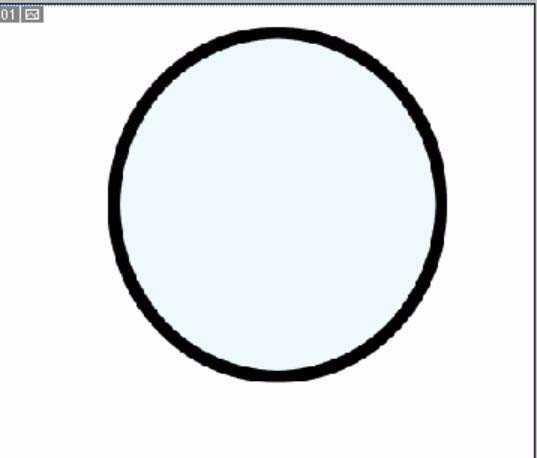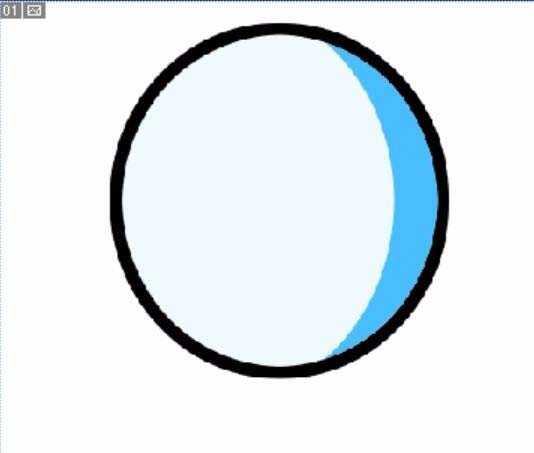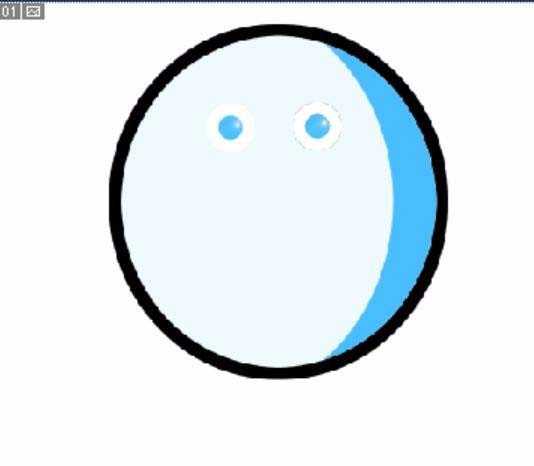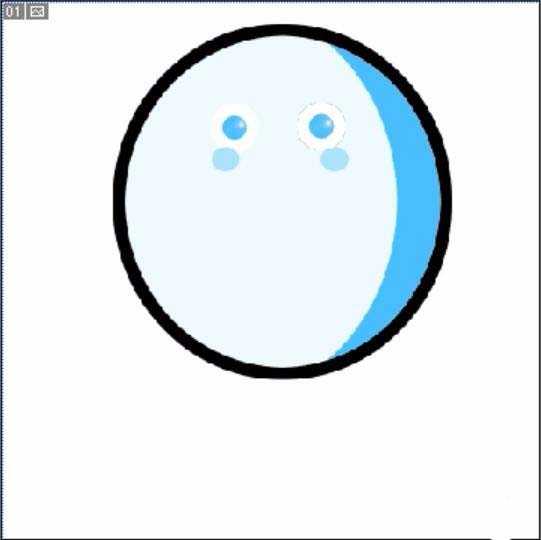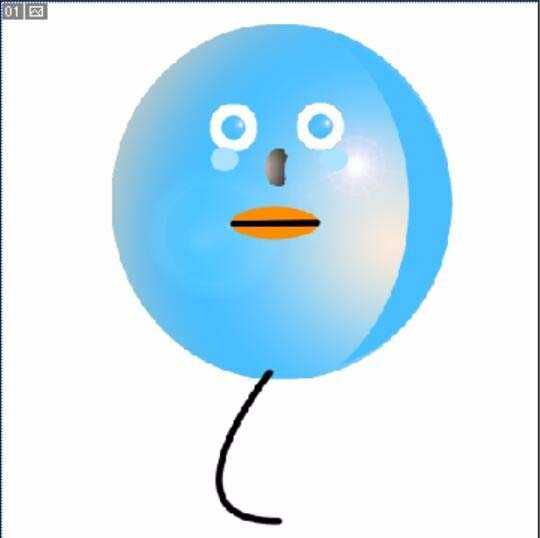想要画一个气球,并给气球画上表情,该怎么制作呢?下面我们就来看看详细的教程。
- 软件名称:
- Adobe photoshop 7.01 官方正式简体中文版
- 软件大小:
- 154MB
- 更新时间:
- 2013-04-19立即下载
1、直接用圆形来绘制出这个气球娃的脸部,用淡蓝色来填充,再用黑色来进行描边,我们就有了这个气球娃的头部形状。
2、新建设一个图层,再把使用圆形缩减的办法,让我们获得了气球右侧的一片区域,再用深蓝色来进行填充。
3、在这个气球娃的脸部用圆形绘制出它的两只眼晴,再用一下镜头光晕的效果,用白色来进行描边,让眼晴有了白底与蓝眼珠的效果。
4、在气球娃的脸部继续用圆形绘制出椭圆形状的脸晕,从而让气球娃更加可爱起来。
5、最后一步,我们继续绘制出这个气球娃的黑色的绳子,还有它的橙色的大嘴巴,在嘴巴中间再绘制出黑色的分际线。
6、我们也可以用渐变的蓝色来填充这个气球娃的脸部,从而让其又有了一种非常别致的篮色风格。
以上就是ps画一个气球的教程,很简单,适合新手学习,希望大家喜欢,请继续关注。
相关推荐:
PS怎么制作爱心气球?
PS怎么绘制逼真的立体保龄球模型?
ps中怎么绘制一幅黑猫玩毛线球的图?
标签:
ps,气球
免责声明:本站文章均来自网站采集或用户投稿,网站不提供任何软件下载或自行开发的软件!
如有用户或公司发现本站内容信息存在侵权行为,请邮件告知! 858582#qq.com
桃源资源网 Design By www.nqtax.com
暂无“ps怎么画一个很个性的蓝色气球?”评论...
稳了!魔兽国服回归的3条重磅消息!官宣时间再确认!
昨天有一位朋友在大神群里分享,自己亚服账号被封号之后居然弹出了国服的封号信息对话框。
这里面让他访问的是一个国服的战网网址,com.cn和后面的zh都非常明白地表明这就是国服战网。
而他在复制这个网址并且进行登录之后,确实是网易的网址,也就是我们熟悉的停服之后国服发布的暴雪游戏产品运营到期开放退款的说明。这是一件比较奇怪的事情,因为以前都没有出现这样的情况,现在突然提示跳转到国服战网的网址,是不是说明了简体中文客户端已经开始进行更新了呢?